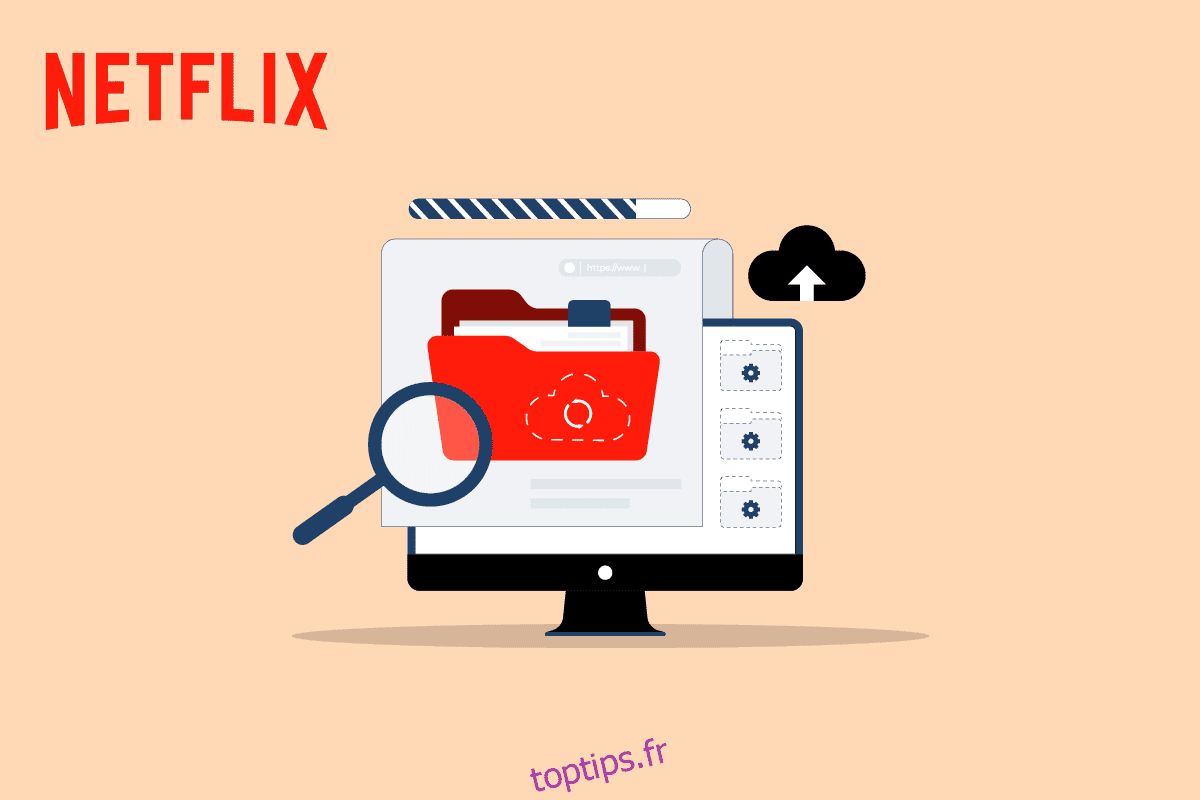Netflix est l’un des services de streaming les plus abonnés au monde, avec des milliers de films et d’émissions de télévision. Il est connecté par des millions d’utilisateurs chaque jour. Les utilisateurs peuvent diffuser des vidéos via le site Web de Netflix, l’application mobile, les applications Windows et IOS sur les ordinateurs. Souvent, des problèmes dans les données stockées de Netflix peuvent entraîner des erreurs avec l’application Netflix sur les ordinateurs Windows 10. Cette erreur peut être affichée sous le code d’erreur u7363 1260 8004b823 sur les ordinateurs Windows 10. Dans ce guide, nous discuterons des problèmes causés par les informations stockées ou les paramètres des erreurs Netflix.
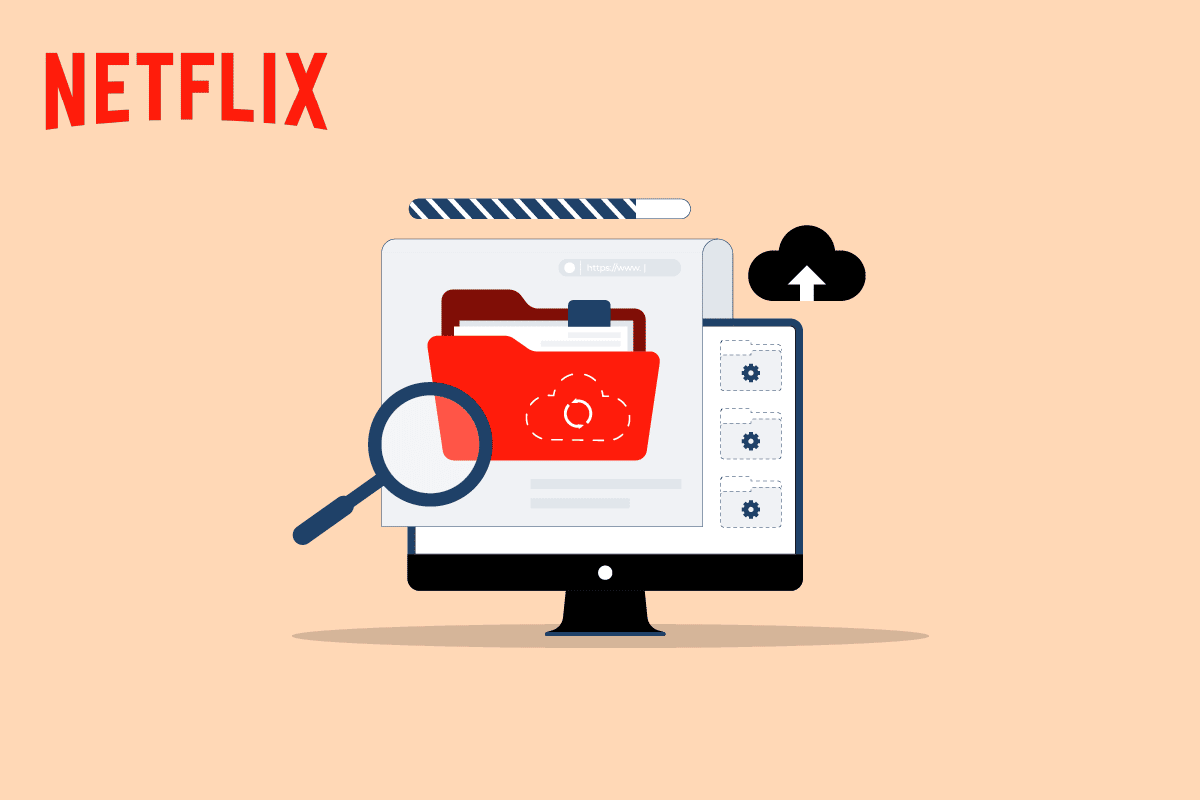
Table des matières
Comment résoudre les problèmes dans les données stockées de Netflix
Netflix L’application Windows peut souvent être affectée par diverses erreurs, la plupart de ces erreurs sont associées à des erreurs de réseau et à des erreurs de fichiers système. Cependant, les erreurs Netflix peuvent parfois être causées par des problèmes dans les informations de données stockées par Netflix. Cette erreur est souvent appelée code d’erreur Netflix u7121 3202 ou u7363 1260 8004b823 dans l’application Netflix. Il s’agit d’une erreur courante qui peut être corrigée en suivant quelques méthodes simples.
Quelles sont les raisons des problèmes dans les données stockées de Netflix ?
Il peut y avoir plusieurs raisons à ces erreurs, certaines des raisons possibles sont énumérées ci-dessous.
- Les problèmes dans les données stockées de Netflix peuvent être causés par des erreurs de mise à jour Windows
- Une version obsolète de Silverlight peut également provoquer cette erreur
- Le fichier mspr.hds corrompu est l’une des principales raisons de cette erreur
- Divers bogues et erreurs dans l’application Windows Netflix peuvent également provoquer cette erreur
Le guide suivant vous donnera des méthodes pour résoudre les problèmes dans les données stockées de Netflix.
Méthode 1 : Redémarrer le PC
Souvent, les problèmes liés aux données stockées sur Netflix peuvent être causés par des bogues dans le système d’exploitation Windows. Donc, pour résoudre ce problème, vous pouvez essayer de redémarrer votre PC. Suivez les étapes indiquées pour redémarrer le système.
1. Appuyez sur la touche Windows.
2. Cliquez sur l’icône Alimentation.
3. Ici, sélectionnez l’option Redémarrer pour redémarrer votre PC.
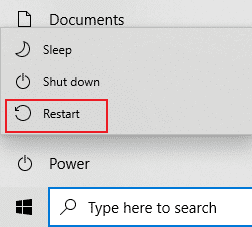
Méthode 2 : redémarrer le routeur
Vous pouvez également essayer de redémarrer votre routeur Internet en cas de problème avec le réseau auquel vous êtes connecté pour résoudre les problèmes de données stockées par Netflix.
1. Appuyez sur le bouton d’alimentation à l’arrière de votre routeur/modem pour l’éteindre.

2. Maintenant, débranchez le câble d’alimentation du routeur/modem et attendez que l’alimentation soit entièrement évacuée des condensateurs.
3. Ensuite, rebranchez le câble d’alimentation et rallumez-le après une minute.
Attendez que la connexion réseau soit rétablie et essayez de vous reconnecter.
Méthode 3 : Effacer les cookies de Netflix
Effacer le cache et les cookies de Netflix peut corriger le code d’erreur Netflix u7363 1260 8004b823 et les problèmes dans les données stockées de Netflix. Suivez les étapes ci-dessous pour le faire.
1. Accédez à Effacer les cookies de Netflix page. Après avoir accédé à la page, tous les cookies seront effacés du site.
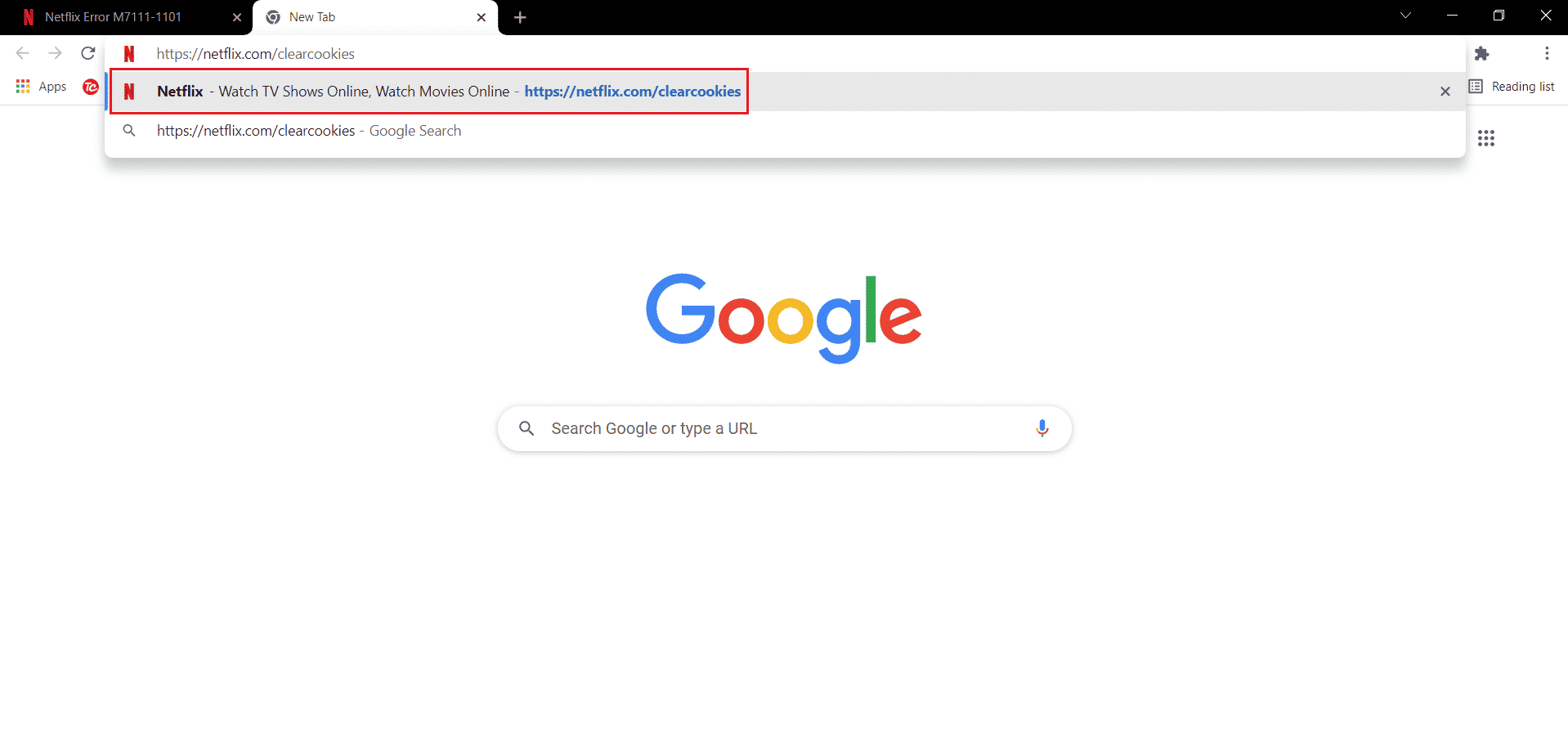
2. Maintenant, cliquez sur Connexion et connectez-vous avec vos informations d’identification.

Méthode 4 : Mettre à jour l’application Netflix
Suivez les étapes indiquées pour mettre à jour l’application Netflix.
1. Appuyez sur la touche Windows, tapez Microsoft Store, puis cliquez sur Ouvrir.
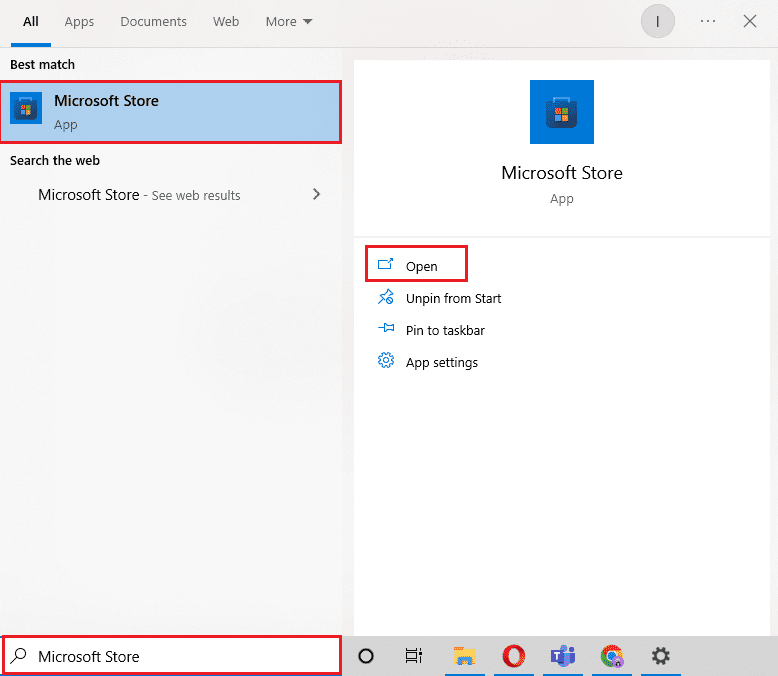
2. Cliquez sur Bibliothèque.
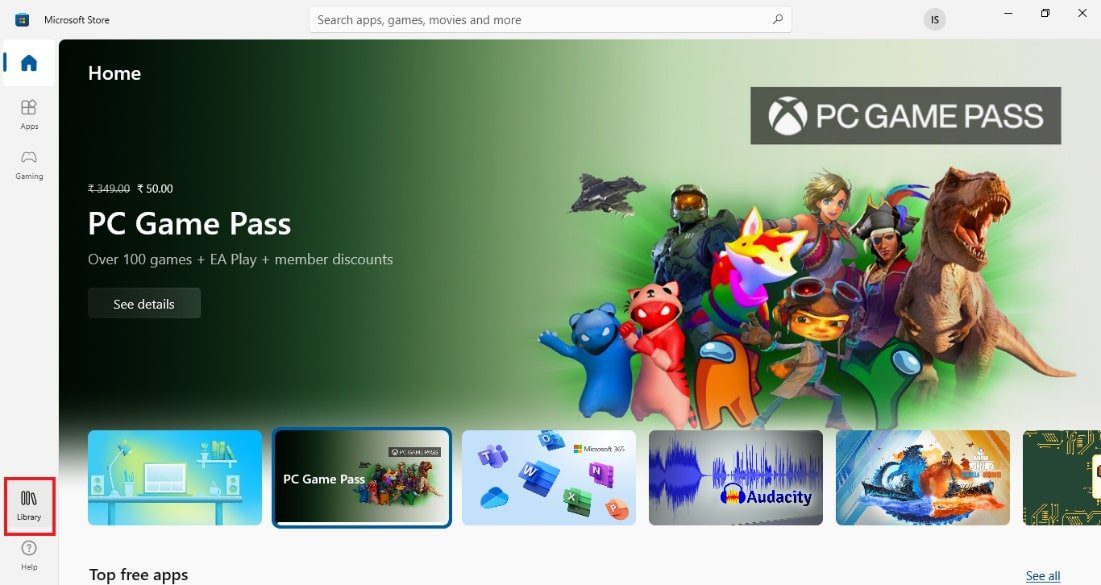
3. Cliquez sur Obtenir les mises à jour dans le coin supérieur droit.
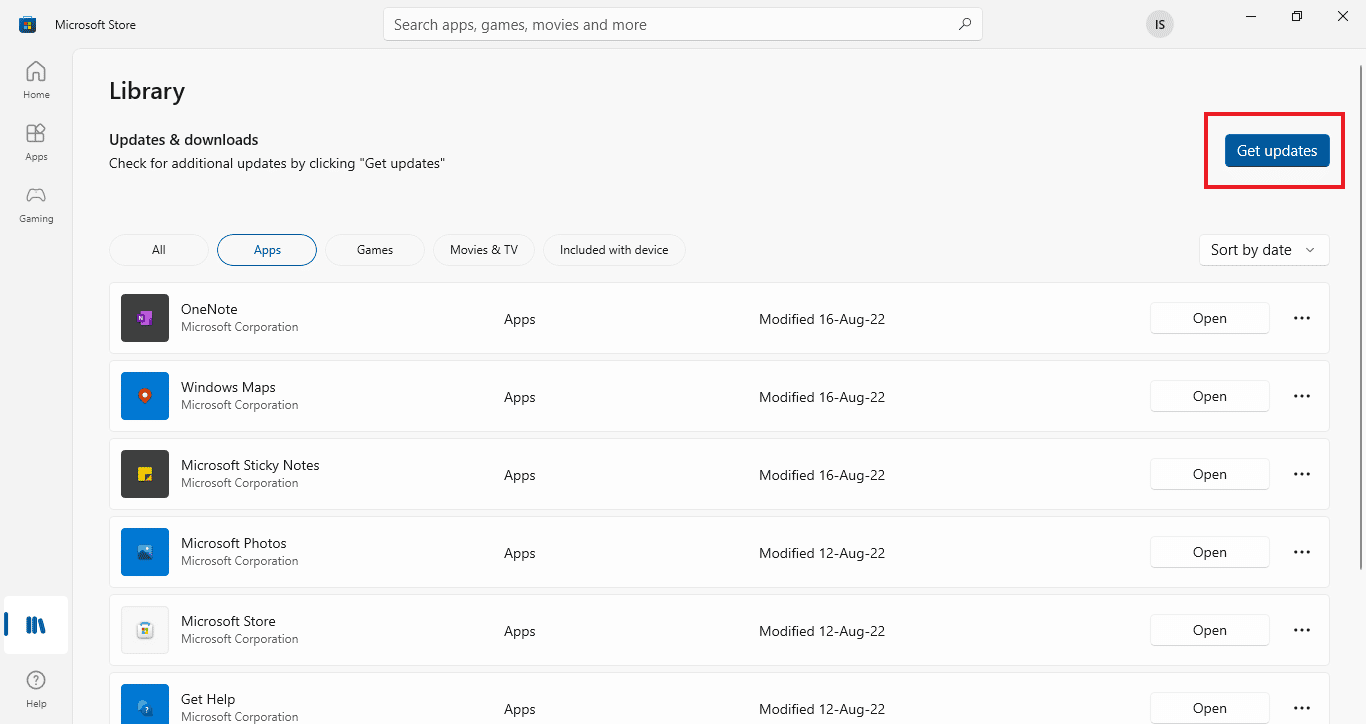
Vos mises à jour démarreront automatiquement et une fois qu’elles seront terminées, essayez d’exécuter l’application Netflix sur votre PC pour vérifier si le code d’erreur u7363 1260 8004b823 est corrigé.
Méthode 5 : supprimer le fichier mspr.hds
Netflix utilise le programme de gestion des droits numériques, ce programme aide les services de streaming comme Netflix à protéger leurs contenus protégés par le droit d’auteur. Netflix utilise ce programme avec le logiciel Microsoft PlayReady. Ce logiciel contient un fichier nommé mspr.hds, lorsque ce fichier est corrompu pour une raison quelconque, il provoque plusieurs erreurs, notamment des problèmes dans les données stockées par Netflix. Vous pouvez éviter ce problème en supprimant simplement le fichier mspr.hds de votre ordinateur.
1. Appuyez simultanément sur les touches Windows + E pour ouvrir l’Explorateur de fichiers et accédez à Ce PC.
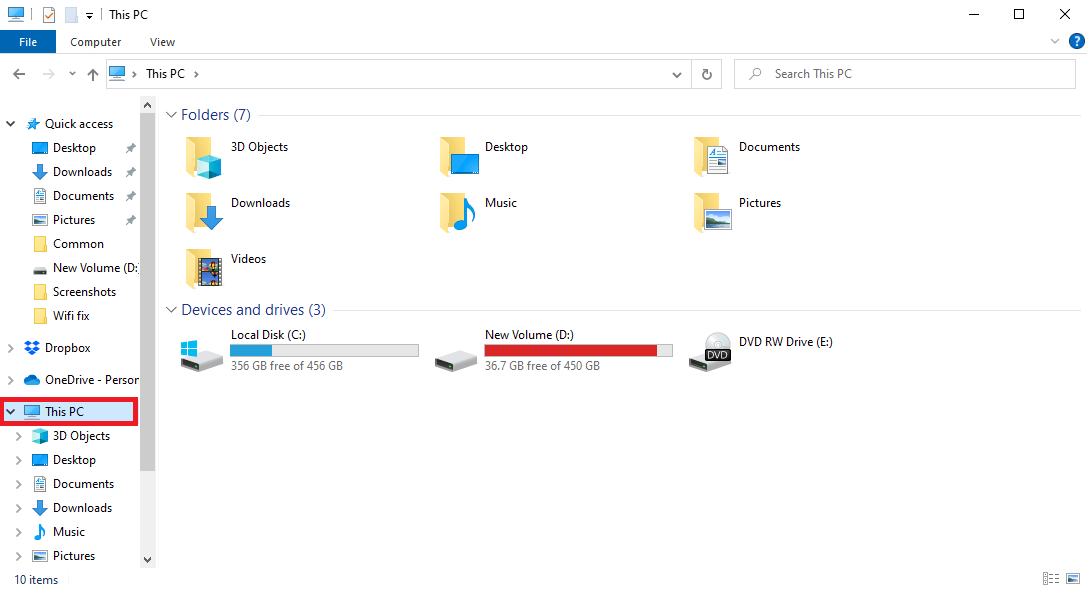
2. Maintenant, localisez la barre de recherche, tapez mspr.hds et appuyez sur la touche Entrée.
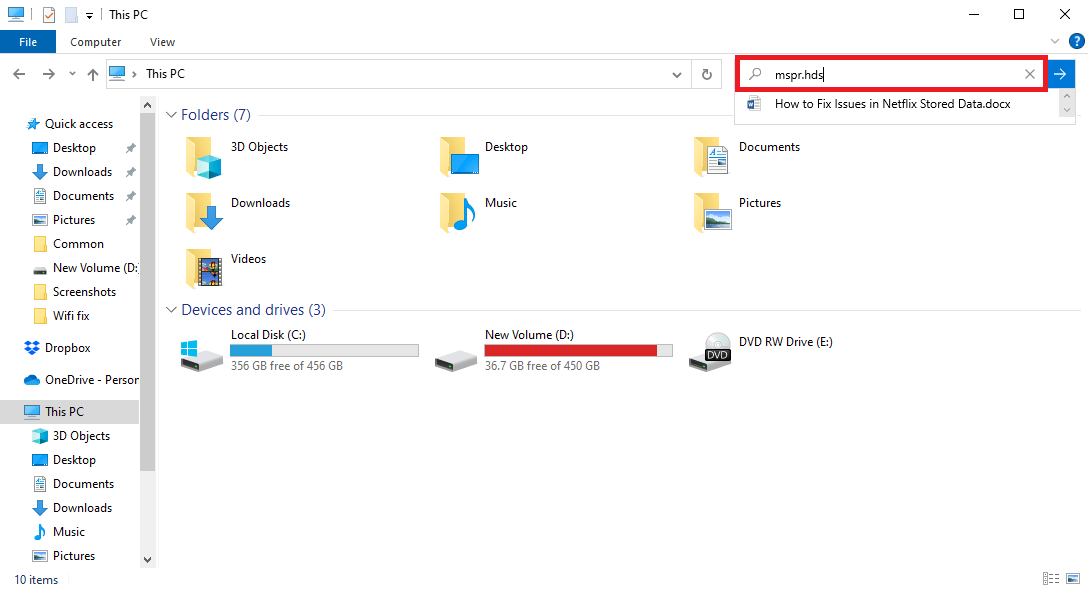
3. Une fois que vous avez localisé le fichier, sélectionnez-le et appuyez sur la touche Suppr.
4. Confirmez la suppression du fichier et redémarrez le PC.
Méthode 6 : Réinitialiser l’application Netflix
Si l’erreur persiste avec votre application Netflix, vous pouvez essayer de résoudre ce problème en réinitialisant votre application Netflix. La réinitialisation de l’application la définira sur les paramètres par défaut, corrigera les bogues et finira par résoudre le problème.
1. Appuyez simultanément sur les touches Windows + I pour ouvrir les paramètres.
2. Cliquez sur Paramètres des applications.
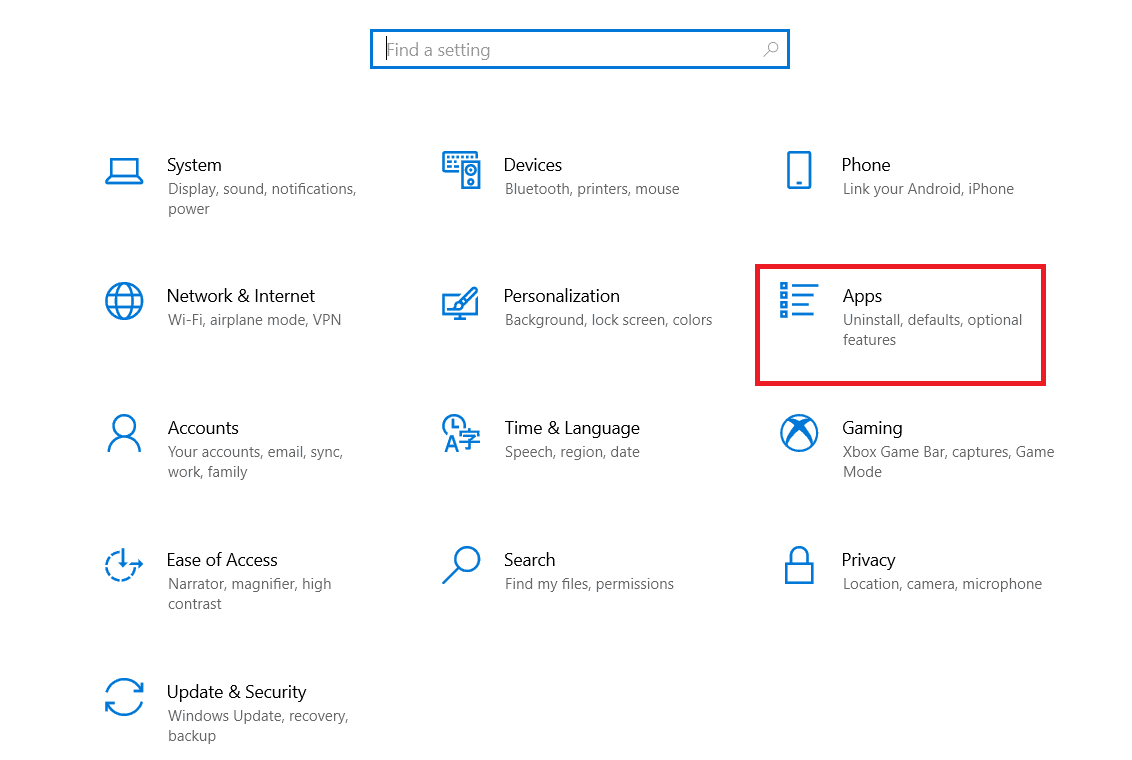
3. Dans la fenêtre Applications et fonctionnalités, localisez et cliquez sur l’application Netflix.
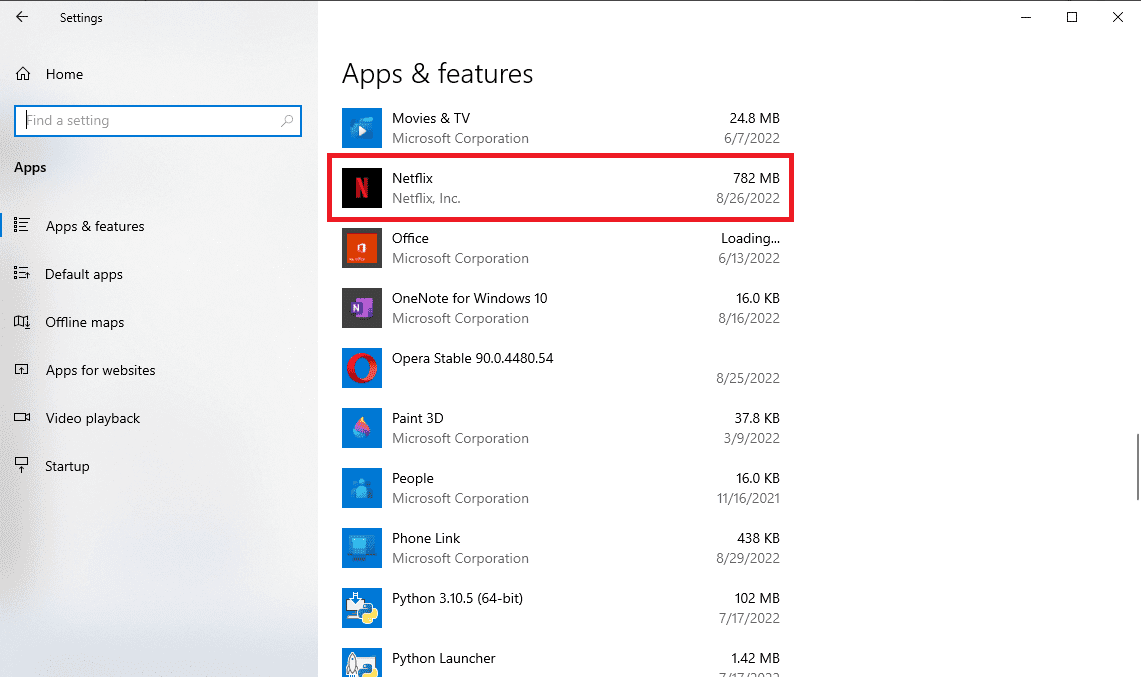
4. Ensuite, cliquez sur les options avancées.
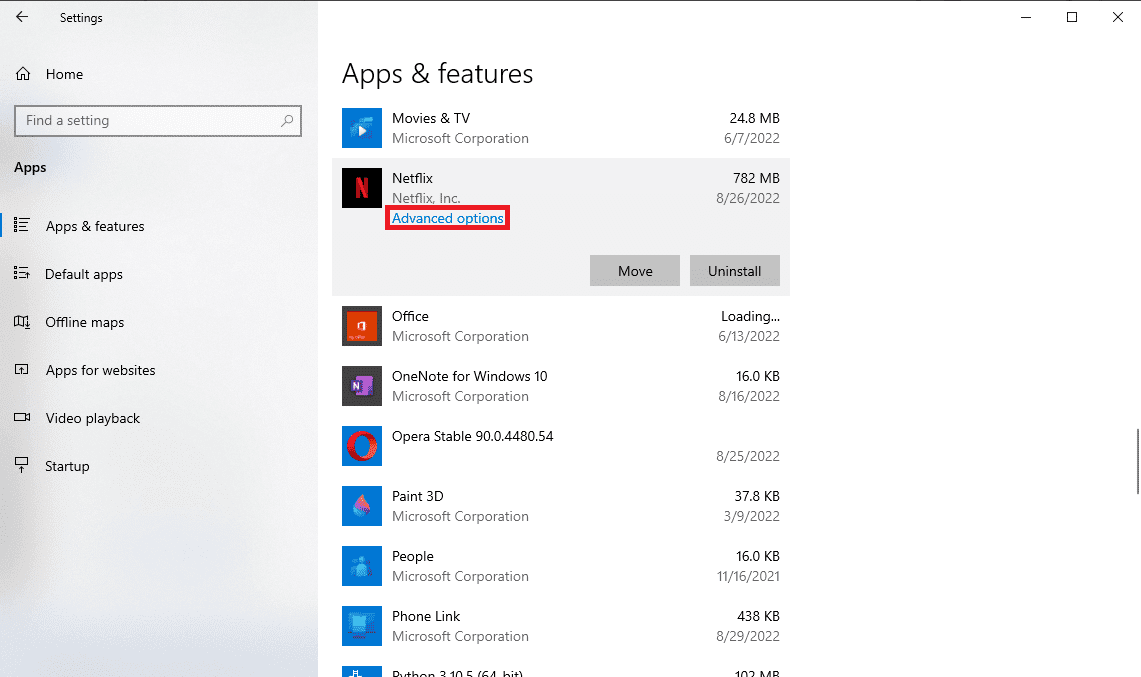
5. Faites défiler vers le bas et cliquez sur Réinitialiser.
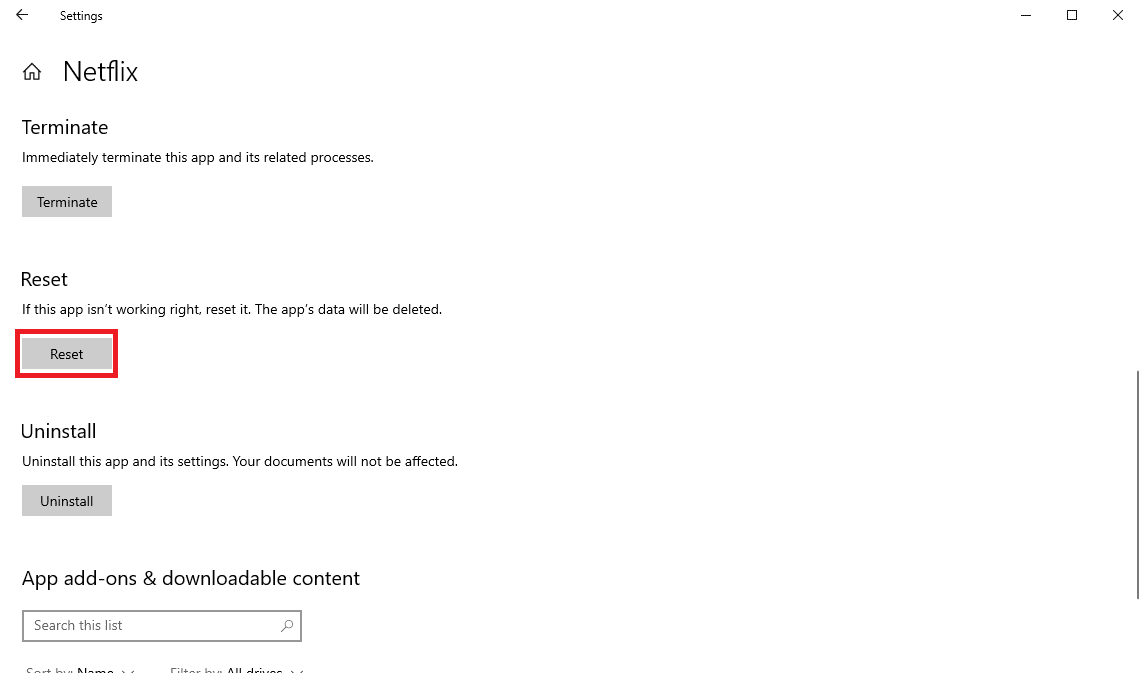
6. Attendez la fin du processus et redémarrez votre ordinateur.
La réinitialisation de l’application Netflix devrait corriger presque toutes les erreurs Netflix et vous devriez pouvoir profiter du streaming ; cependant, si l’erreur n’est toujours pas résolue, vous pouvez essayer la méthode suivante.
Méthode 7 : réinstaller l’application Netflix
Si aucune des méthodes précédentes ne fonctionne et que les problèmes liés aux données stockées de Netflix n’ont toujours pas été résolus, vous pouvez essayer de désinstaller et de réinstaller l’application Netflix.
1. Appuyez sur la touche Windows, tapez Netflix dans la barre de recherche Windows.
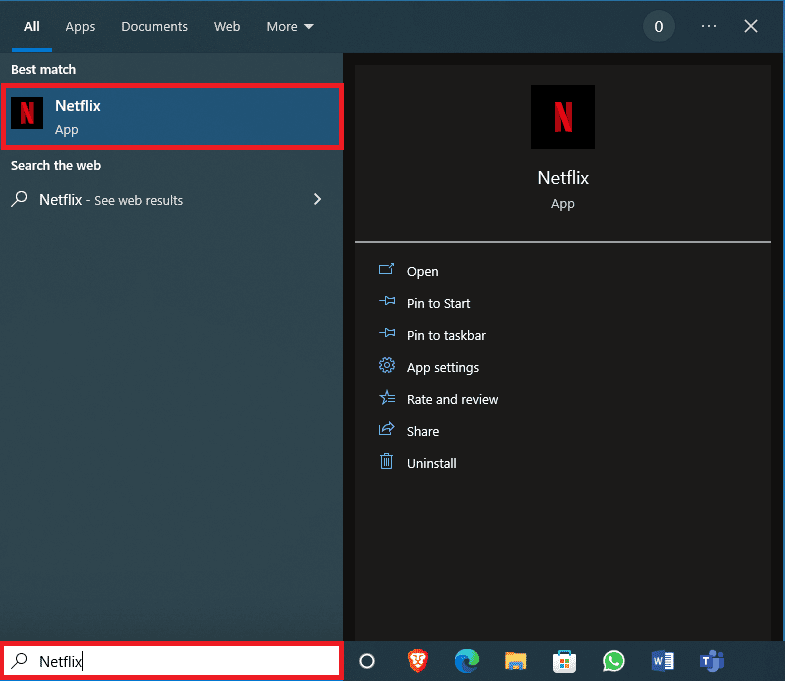
2. Dans le panneau de droite, localisez et cliquez sur Désinstaller.
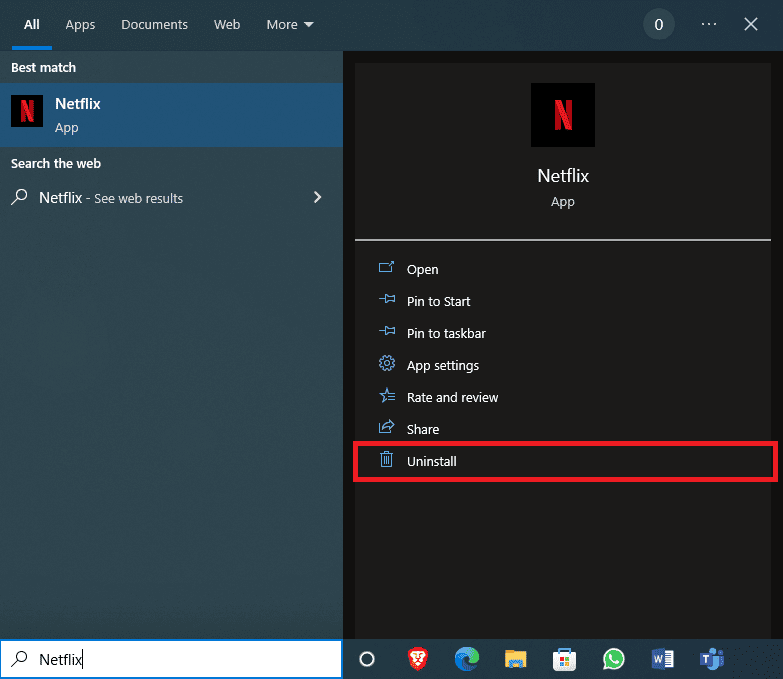
3. Confirmez l’invite en cliquant sur le bouton Désinstaller.

4. Attendez la fin du processus de désinstallation.
5. Une fois le processus de désinstallation terminé, lancez l’application Microsoft Store.
6. Dans le Microsoft Store, recherchez Netflix.
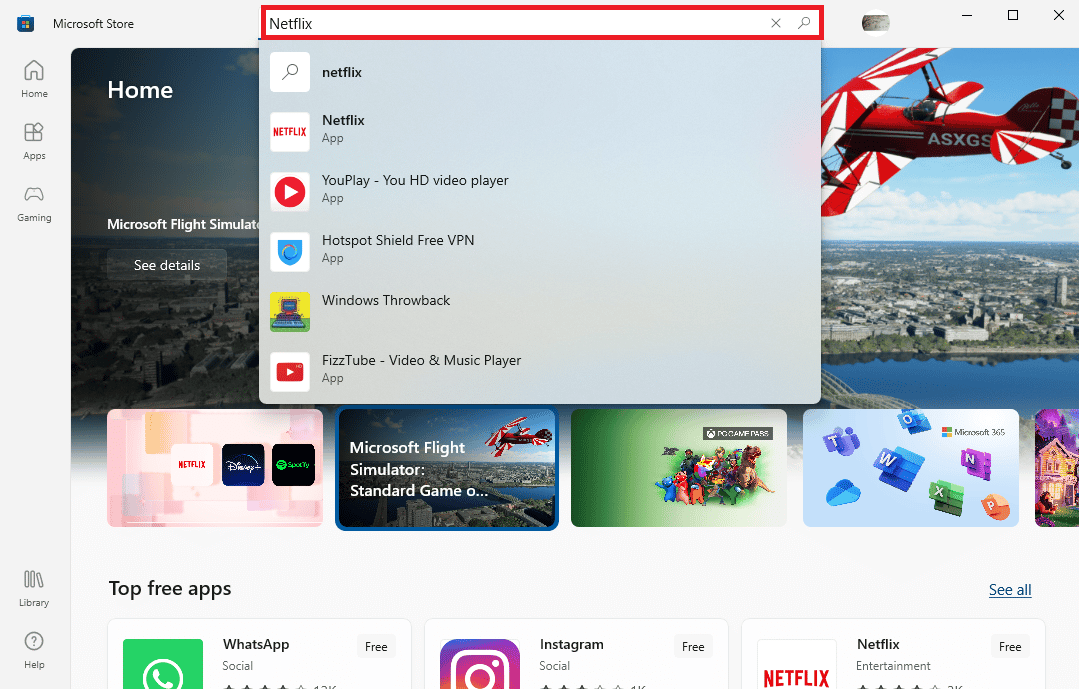
7. Cliquez sur le bouton Obtenir pour installer l’application Netflix sur votre appareil.
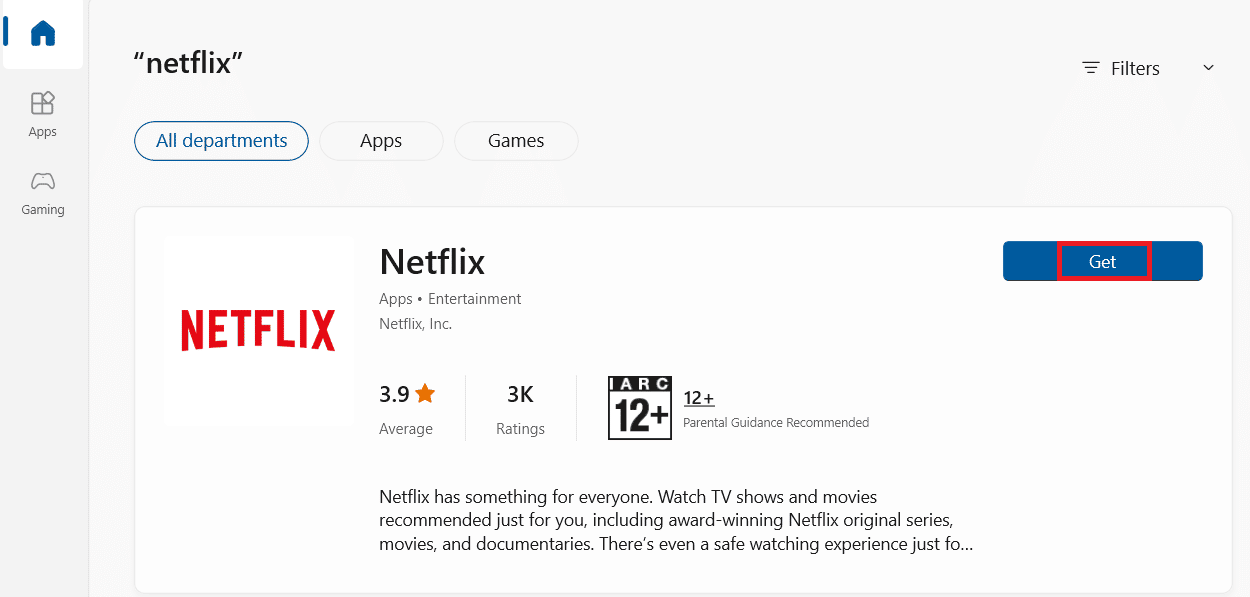
Attendez que l’installation se termine.
Méthode 8 : Contacter le service client
Enfin, si aucune des méthodes ci-dessus ne résout les problèmes, vous pouvez contacter le Service client Netflix et résolvez votre problème pour corriger l’erreur.
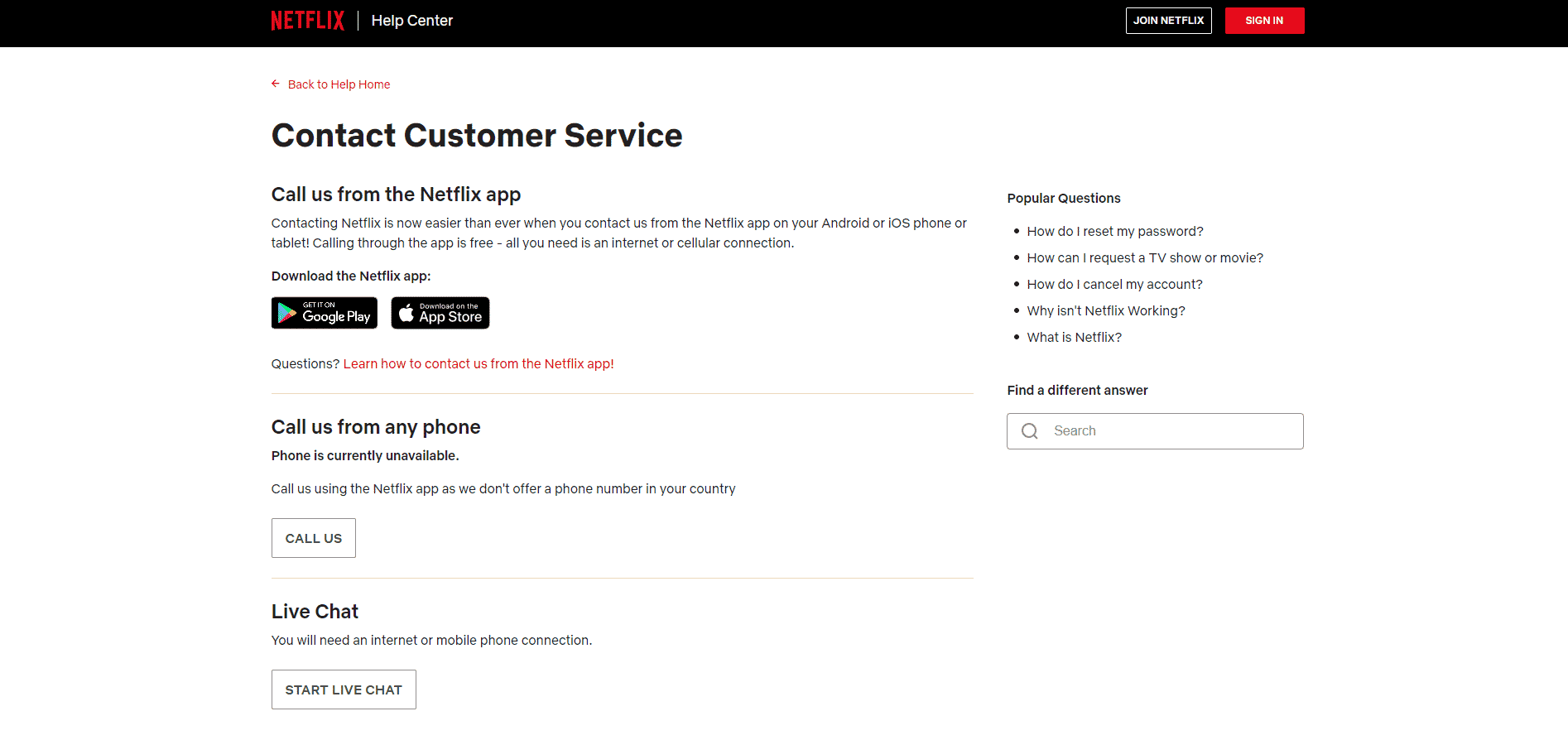
Foire aux questions (FAQ)
Q1. Pourquoi ne puis-je pas diffuser Netflix ?
Rép. Il peut y avoir plusieurs raisons pour lesquelles Netflix ne diffuse pas sur votre ordinateur, certaines des raisons possibles incluent des erreurs de réseau, des bogues et des erreurs d’application, des fichiers système corrompus, etc.
Q2. Comment réparer les erreurs de stockage Netflix ?
Rép. Il existe plusieurs façons de corriger les erreurs de stockage Netflix, l’un des moyens efficaces pour résoudre cette erreur est de mettre à jour Microsoft Silverlight, vous pouvez également essayer de supprimer le fichier mspr.hds de votre ordinateur.
Q3. Qu’est-ce qui cause les erreurs de données stockées sur Netflix ?
Rép. Il peut y avoir diverses raisons pour les erreurs de données stockées Netflix, certaines des raisons possibles incluent les erreurs dues aux mises à jour Windows et les erreurs de l’application Netflix Windows 10.
***
Nous espérons que ce guide vous a été utile et que vous avez pu résoudre le problème des erreurs de données stockées sur Netflix. Faites-nous savoir quelle méthode a le mieux fonctionné pour vous. Si vous avez des suggestions ou des questions, veuillez les écrire dans la section des commentaires.